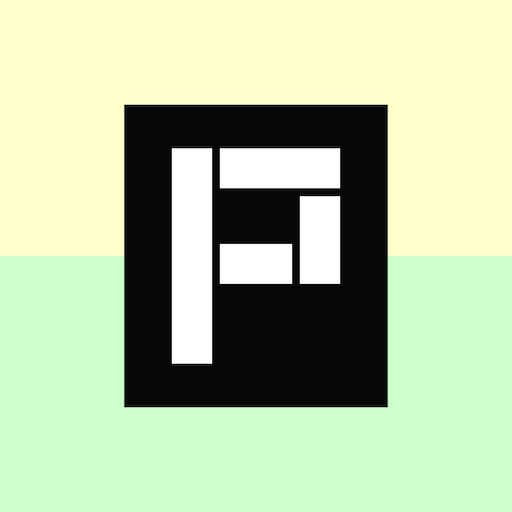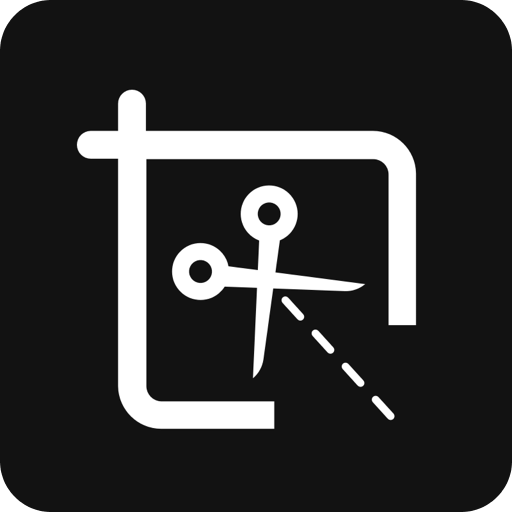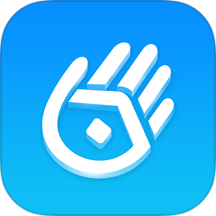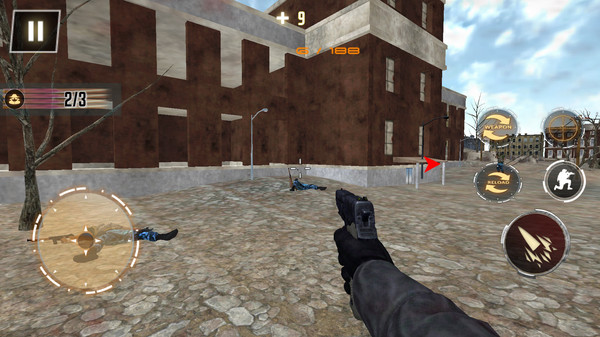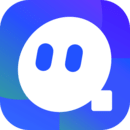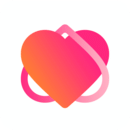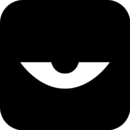示例Win8系统自带病毒防护功能开启流程
开启自带病毒防护功能的方法:
1、右键开始菜单,打开控制面板。
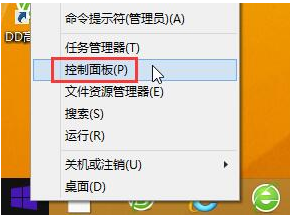
2、打开操作中心。如下图:
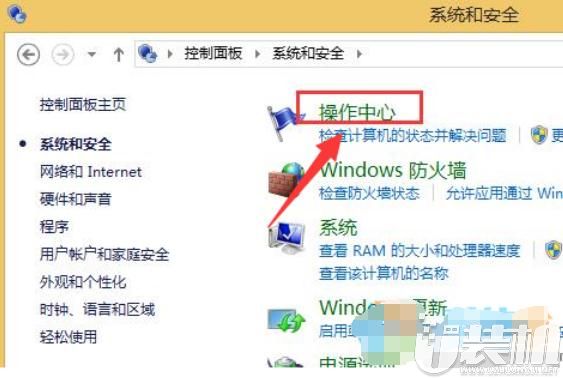
3、点击“更改操作中心设置”。如下图:
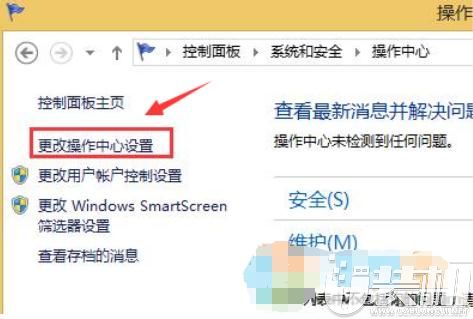
4、勾选“病毒防护”,点击确定即可。
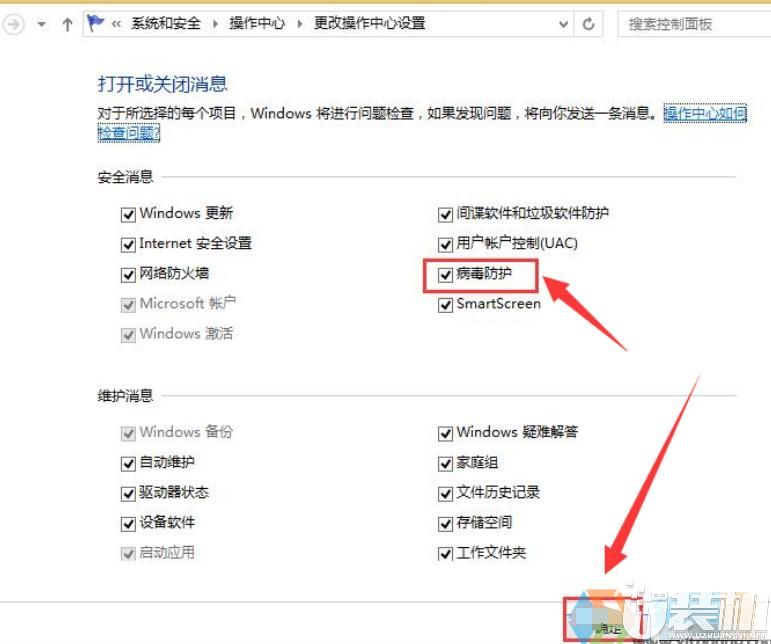
以上就是小编给的大家分享的Win8系统自带病毒防护功能开启流程,为了保护您的电脑安全,小编建议您尽早开启此项功能,别等到染上病毒再也后悔,那也于事无补了
-
 下载
下载OldRoll复古胶片相机破解版
生活实用 | 151.16 MB
OldRoll复古胶片相机破解版不仅仅是一款普通的胶片相机拍摄应用,而是一款灵感源自日本尼康照相机公司1980年发布的传奇机型——35毫米胶卷单镜反光照相机Nikon F3的应用。OldRoll复古胶片相机破解版仿佛是时光的魔术师,能够将你带回那个机械与光影交织的年代,还原Nikon F3最真实的拍摄体验。拥有它,就如同拥有一台经典的Nikon F3照相机,随时随地,捕捉生活的每一个瞬间。
-
 下载
下载暗黑破坏神不朽官网版
角色扮演 | 1.80 GB
暗黑破坏神不朽官网版是一款由暴雪娱乐与网易携手打造的旗舰级巨作,以其世界级的精良品质,将你带入一个战斗畅快淋漓、探索乐趣无穷的魔幻世界。在暗黑破坏神不朽官网版里,多样化的角色选择让你拥有无限可能,每个角色都蕴藏着强大的力量,每一次职业的登场都是独一无二的风采,展现个性魅力的同时,也开启了一场场精彩绝伦的战斗冒险。
-
 下载
下载权力与纷争手游官网版
经营策略 | 839.07 MB
权力与纷争手游官网版以其迪士尼般的梦幻界面,带你踏入一个兵种琳琅满目、世界观念壮阔的奇妙世界。在权力与纷争手游官网版中作为一位城市领主,你的任务是在这个充满挑战的世界中,以智慧和策略为武器,从一座小小的城池开始,逐步扩展你的疆界。你将如何智谋建筑布局、科技发展?又如何强化你的军队,抵御那些贪婪敌人的冲击?生存之道,在于不断的强大,保护你的人民,扩张你的领土。
- 受欢迎的fps游戏排行榜04-18
- 最好玩的武侠类手游有哪些04-18
- 好玩的3d动作游戏有什么04-18
- 高画质枪战手机游戏排行榜04-17
- 最好玩的塔防类手游有哪些04-17
- 热门的赛车游戏有哪些04-17
- 受欢迎的arpg类手游排行榜04-17
- 2024流行的益智游戏有哪些04-17
- 城市建设类游戏排行榜04-16
- 现代换装游戏排行榜04-16
- 女生喜欢玩的恋爱游戏有哪些04-16